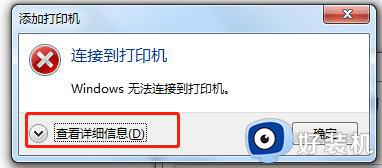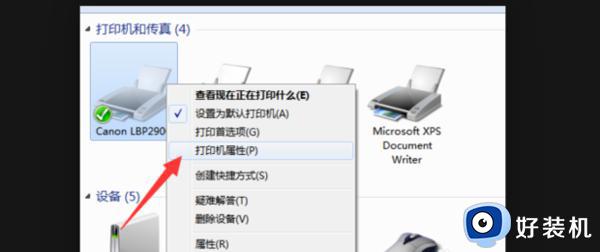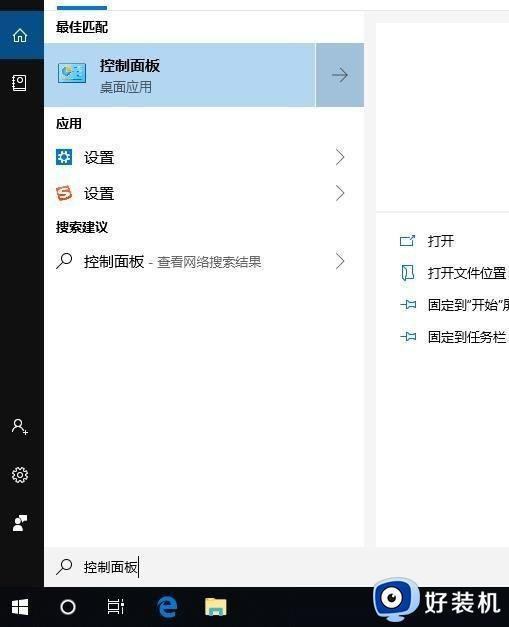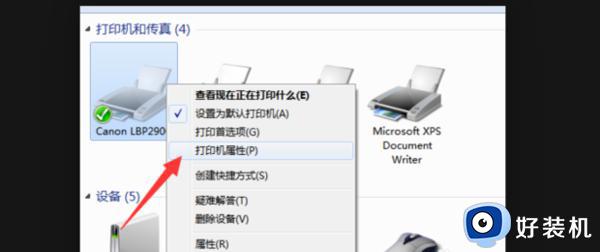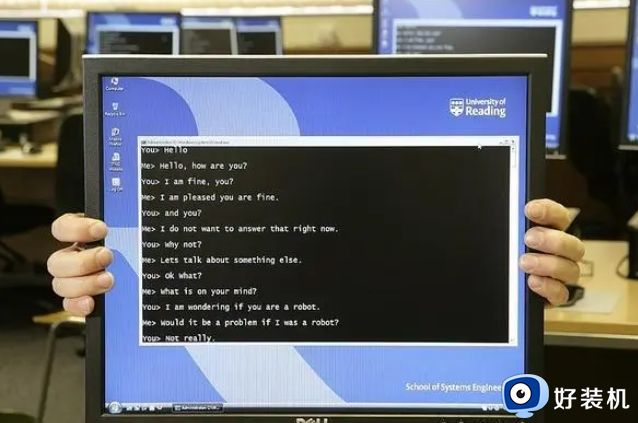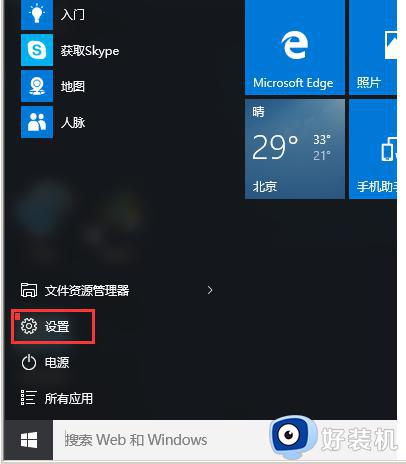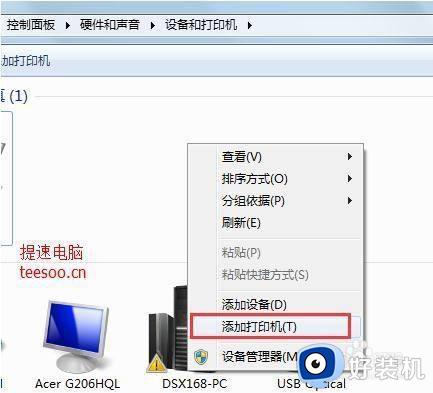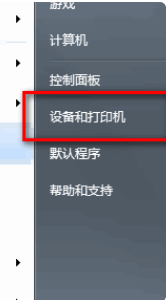windows无法在网络中搜索打印机什么原因 windows无法在网络中搜索打印机的解决方法
时间:2023-04-14 11:48:00作者:mei
有用户想在电脑上面添加打印机设备,但是搜索怎么都搜索不到这台打印机,这是为什么?查看一下连接线都正常的,那就排除硬件问题,可能是打印机设置出现问题,下面一起看下windows无法在网络中搜索打印机的解决方法。
具体方法如下:
1、打开控制面板—网络和共享中心 ,选择“类别”查看方式。
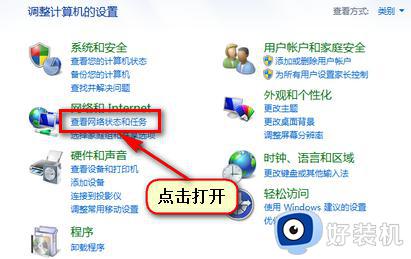
2、选择“图标”查看方式。
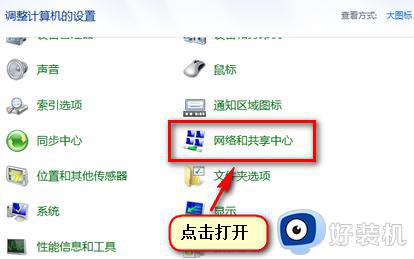
3、 点击左侧“更改适配器设置”。
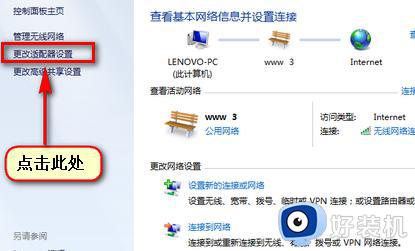
4、 在“无线网络连接”右击选择属性,在弹出界面点击“internet协议版本4(TCP/IPv4)”,双击此项目或点击“属性”按钮;
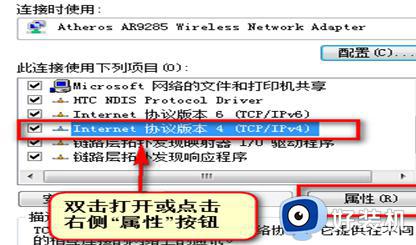
/5、 点击右下角“高级”按钮;
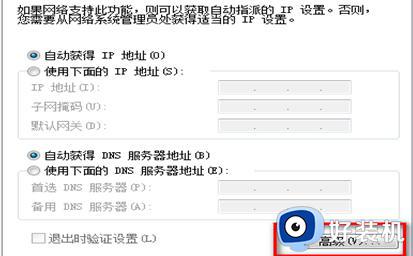
6、点击“WINS”选项卡,勾选“LMHOSTS查找”,并将“NetBIOS”设置为“默认”或“启用 TCP/IP 上的NetBIOS”。点击“确定”,依次关闭设置窗口。再重新连接网络再搜索测试。
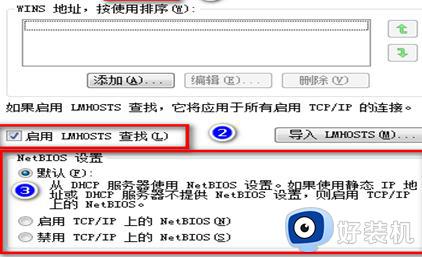
windows无法在网络中搜索打印机的原因和解决方法分享到这里,参考教程设置,电脑就顺利连接上打印机设备。